آموزش مدیریت گوشی توسط کامپیوتر
سلام
شاید برای شما هم پیش اومده که خواسته باشید، گوشیتون رو که به سیستم عامل اندروید مجهزه توسط کامیپوتر مدیریت کنید و کارهایی نظیر:
- انتقال، کپی، تغییر نام، ساخت پوشه، جستجو و … بیت موبایل و کامپیوتر
- خواندن، نوشتن، ارسال و حذف پیامک ها از طریق کامپیوتر
- پخش موزیک و ویدئوهای داخل گوشی از طریق کامپیوتر
- مدیریت مخاطبین گوشی از طریق کامپیوتر
و … .
تمام این کارها به دو صورت از طریق کامپیوتر قابل انجام است که در ادامه به بررسی هر یک می پردازیم، در ادامه همراه بپرسم باشید.
برای انجام تمامی کارهایی که گفتیم، نیازمند نصب برنامه ای به نام AirDroid هستید، این برنامه روی گوشی های با سیستم عامل اندورید و کامپیوترهایی با سیستم عامل ویندوز و مک قابل اجراست، برنامه AirDroid را میتوانید مستقیما از سایت(کلیک کنید) دریافت و نصب کنید.
قبلا از دانلود این نکته را توجه داشته باشید، برای ارتباط اندروید با کامپیوتر تنها نصب نرم افزار در گوشی کافیست و نیازی به نصب نرم افزار در کامپیوتر نیست، ولی برای برقراری ارتباط بیشتر و دسترسی بیشتر نیز میتوانید نسخه ویندوز را هم نصب کنید.
- مدیریت اندروید تنها با نصب نرم افزار AirDroid در گوشی
در این روش ابتدا باید برنامه AirDroid را در گوشی نصب کنید، پس از نصب برنامه را اجرا کنید تا به مرحله زیر برسید؛ در این مرحله گزینه Sign in Later را انتخاب کنید.
نکته: برای اتصال گوشی اندرویدی خود به ویندوز، باید هم گوشی و هم کامپیوتر به یک شبکه متصل باشند(یعنی هم گوشی و هم کامپیوتر باید به مودم وایرلس وصل باشند).
پس از انتخاب گزینه Sign in later وارد محیط برنامه به شکل زیر می شوید:
در این قسمت شاهد بخشی به نام AirDroid Web هستیم، که به ما یک آدرس داده، آدرسی که به ما داده به این صورت است:
|
۱ |
۱۹۲.۱۶۸.۱.۸:۸۸۸۸ |
این آدرس ممکن است برای شما فرق داشته باشد.
حال مرورگر کامپیوتر خود را اجرا کنید و آدرسی که به شما داده را در مرورگر وارد کنید، با وارد کردن آدرس در مرورگر، پیغامی مبنی بر تایید ظاهر میشه که با انتخاب گزینه Accept این اجازه را به مرورگر میدیم که با گوشی ارتباط برقرار کنه، پس از برقراری ارتباط مرورگر به شکل زیر با گوشی ارتباط برقرار میکند.
حال میتوانید پیامک ارسال کنید، زنگ بزنید، فایل های خود را از گوشی به کامپیوتر یا برعکس انتقال بدید، موزیک های داخل گوشی را پخش کنید، در گوگل پلی به دنبال برنامه بگردید، از صفحه گوشی عکس بگیرید و …. .
در این روش از پهنای باند اینترنت کم نمیشود و ارتباط به وسیله امواج wifi صورت میگیرد.
- مدیریت به وسیله نصب نرم افزار AirDroid روی کامپیوتر
روش قبلی ساده ترین روش برای برقراری ارتباط بین گوشی و کامپیوتر بود، ولی همانطور که توضیحات اولیه گفتیم، AirDroid نسخه ویندوز هم داره، که با نصب نرم افزار AirDroid روی کامیپوتر می توانید به صورت حرفه ای تر با گوشی ارتباط برقرار کنید، برای این کار نسخه ویندوز AirDroid را دریافت و سپس نصب کنید، در اولین بار اجرای AirDroid با صفحه ای به شکل زیر مواجه میشوید:
برای اینکه بتوانید از نسخه ویندوز استفاده کنید، نیاز است تا ابتدا ثبت نام کنید، برای ثبت نام گزینه Sign up را کلیک کنید تا وارد محیط ثبت نام بشید(برای ثبت نام نیاز به وارد کردن آدرس ایمیل و رمز عبور است)، پس از اینکه ثبت نام کردید، آدرس ایمیل و رمز عبور خود را وارد کنید و دکمه Sign in را کلیک کنید تا بتوانید وارد شوید.
ولی برای اینکه بتونید با گوشی ارتباط برقرار کنید، نیاز دارید تا گوشی هم وارد حساب کاربری خود شوید، برای این کار از صفحه اصلی برنامه، گزینه My Computer را انتخاب کنید، سپس پیغامی ظاهر میشود و گزینه Sign in now را انتخاب کنید.
سپس وارد صفحه ای به شکل زیر میشوید، در این صفحه هم آدرس ایمیل و رمز عبور خود را وارد کنید و گزینه SIGN IN را انتخاب کنید.
حال اگر به نرم افزاری که روی کامیپوتر نصب کردید مراجعه کنید مشاهده برقراری ارتباط خواهید بود.
در نسخه ویندوز امکانات بیشتری وجود دارد، برای مثال می توانید از ماوس و کیبورد سیستم، به جای صفحه ی لمسی و کیبورد گوشی استفاده کنید، می توانید از گوشی بکاپ بگیرید و …. .
با استفاده از نرم افزار نسخه ویندوز، هر چند تا دستگاهی(موبایل و تبلت) که دارید را میتوانید به نرم افزار متصل کنید و اونها رو مدیریت کنید.
در این روش از پهنای باند اینترنت مصرف می شود، و اگر به اینترنت متصل نباشید قادر به اتصال گوشی نخواهید بود.
- استفاده از وب سایت AirDroid
در این روش می توانید با مراجعه به حساب کاربری خود در وب سایت AirDroid اطلاعاتی نطیر اینکه به چه گوشی هایی متصل هستید، چند بار متصل شدید و … .
برای مثال در تصویر بالا، مشخص شده که به چه گوشی هایی متصل شده ام.
خب دوستان این آموزش هم نیز به پایان رسید، امیدوارم مفید بوده باشه 🙂
هرگونه سوالی یا مشکلی در رابطه با مطلب فوق داشتید؛ در سایت بپرسید، پاسخگوی سوالات شما هستیم، برای پرسیدن سوال کلیک کنید.
موفق باشید.






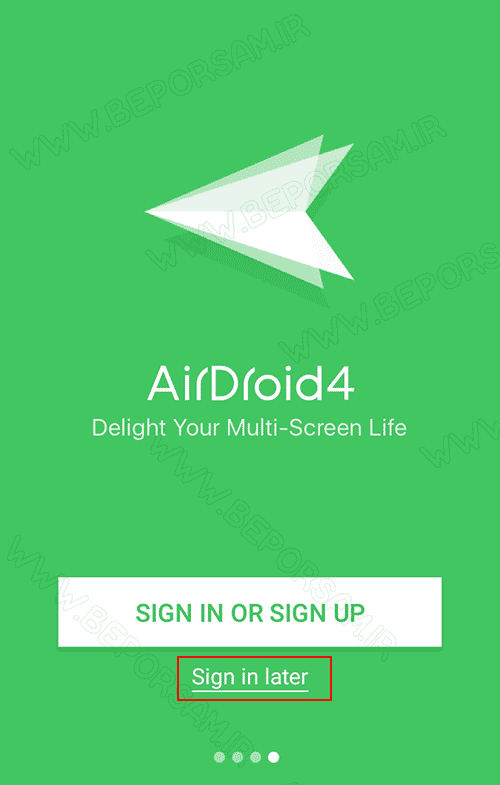

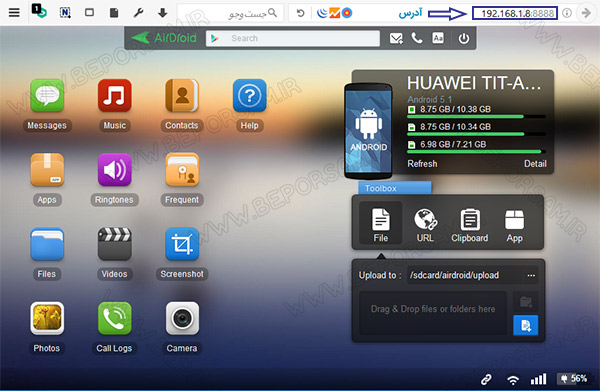
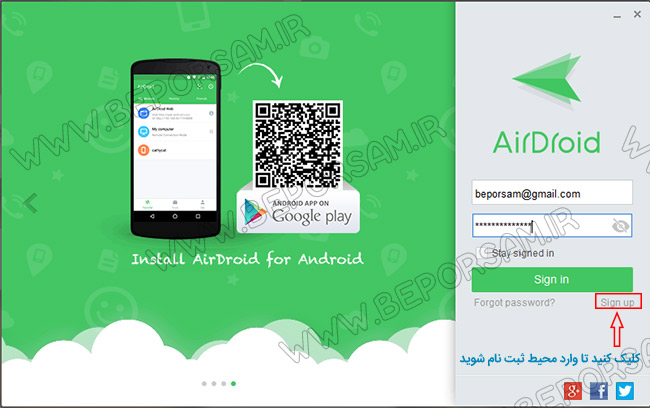
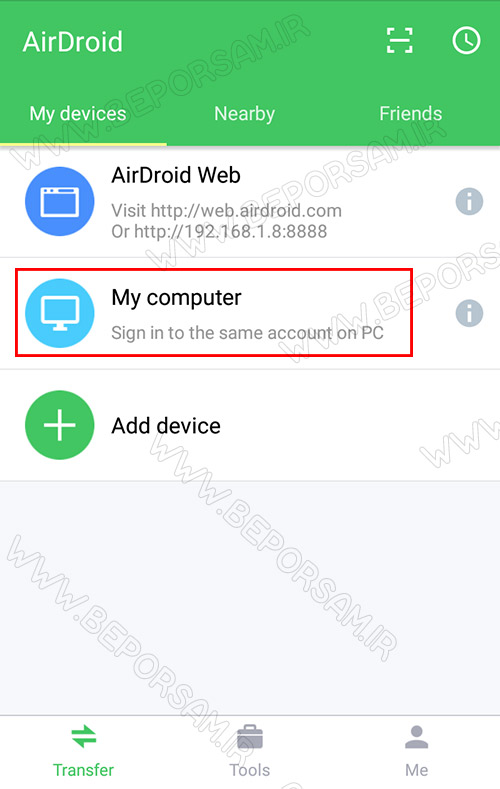

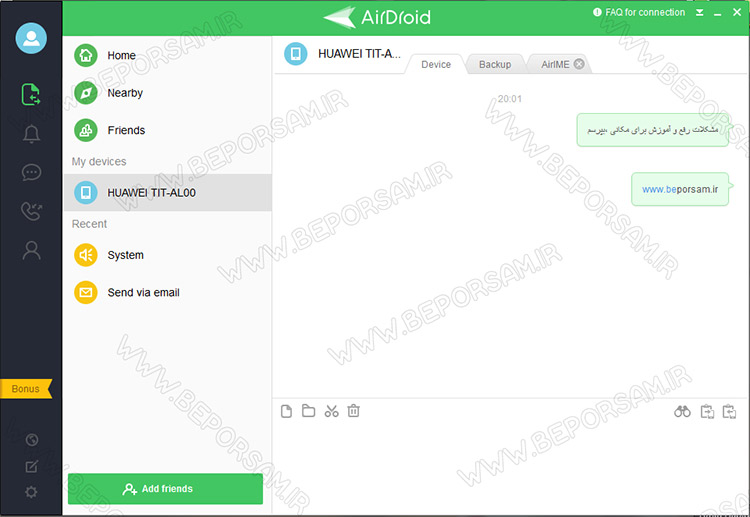



ارسال نظر
شما باید وارد شوید یا عضو شوید تا بتوانید نظر ارسال کنید